Все способы:
Важная информация
Первым делом стоит отметить, что на сегодняшний день в Telegram любая разновидность пароля является не более чем дополнительной мерой защиты, отключенной по умолчанию. Если вы захотите авторизоваться на новом устройстве, в любом случае придется пройти верификацию с использованием временного ключа, отправленного на привязанную электронную почту и номер телефона.
Подробнее: Добавление пароля в Telegram на телефоне и компьютере
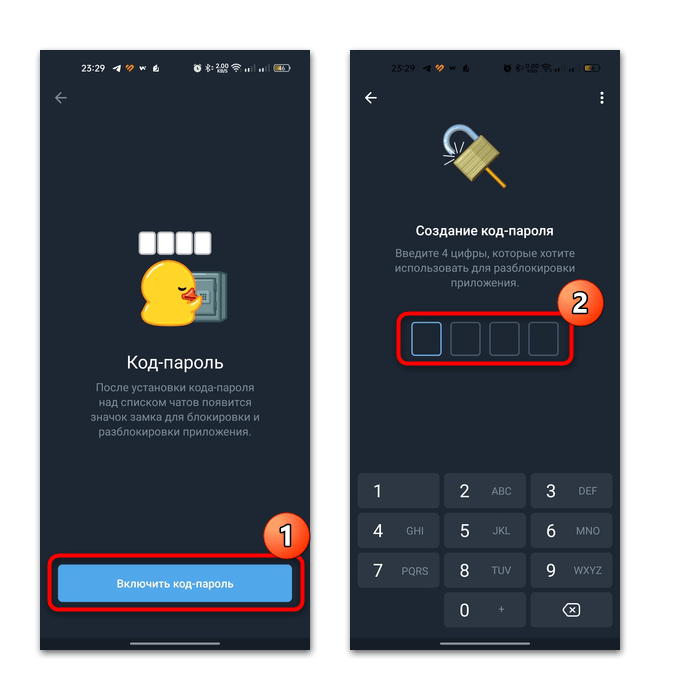
В свою очередь, рассматриваемые в рамках данной инструкции пароли необходимо предварительно установить вручную, как описано в другом материале на сайте, и только после этого при надобности вносить какие-либо изменения. Конкретно на мобильных устройствах также требуется изменение системных параметров безопасности, если вы предпочитаете использовать графические ключи или биометрические датчики.
Способ 1: Изменение облачного пароля
Облачный пароль в Telegram выступает основным средством защиты мессенджера и требуется в качестве дополнительного ключа доступа при авторизации в приложении на новом устройстве. Изменить связанные настройки можно на любом поддерживаемом устройстве, включая мобильные платформы Android и iOS, компьютер под управлением Windows и облегченную веб-версию мессенджера.
Вариант 1: Мобильное устройство
- Чтобы начать изменение облачного пароля на мобильном устройстве, прежде всего следует перейти во внутренние «Настройки». Если вами используется Android, разверните главное меню и выберите соответствующий пункт из списка, тогда как на iOS необходимо перейти на соответствующую вкладку снизу.
- Пролистайте список вложенных разделов ниже, откройте параметры «Конфиденциальности» и выберите «Облачный пароль». Для доступа к настройкам придется ввести предыдущий пароль.
- Если вы не можете вспомнить предыдущий пароль, воспользуйтесь ссылкой «Забыли пароль». Полноценное восстановление доступно только при наличии резервной почты, тогда как в противном случае придется подождать до одной недели, прежде чем станет возможно дальнейшее изменение параметров.
- Находясь на странице с основными действиями над облачным паролем, выберите категорию «Изменить пароль». Обратите внимание, что здесь доступно предварительное или отдельное изменение резервной почты, а также полное удаление секретного ключа.
Заполните в порядке очереди на раздельных страницах каждое доступное поле в соответствии с новым паролем и подсказкой. По завершении на экране отобразится уведомление в рамках системного чата, тогда как вы можете покинуть данный раздел параметров вручную.
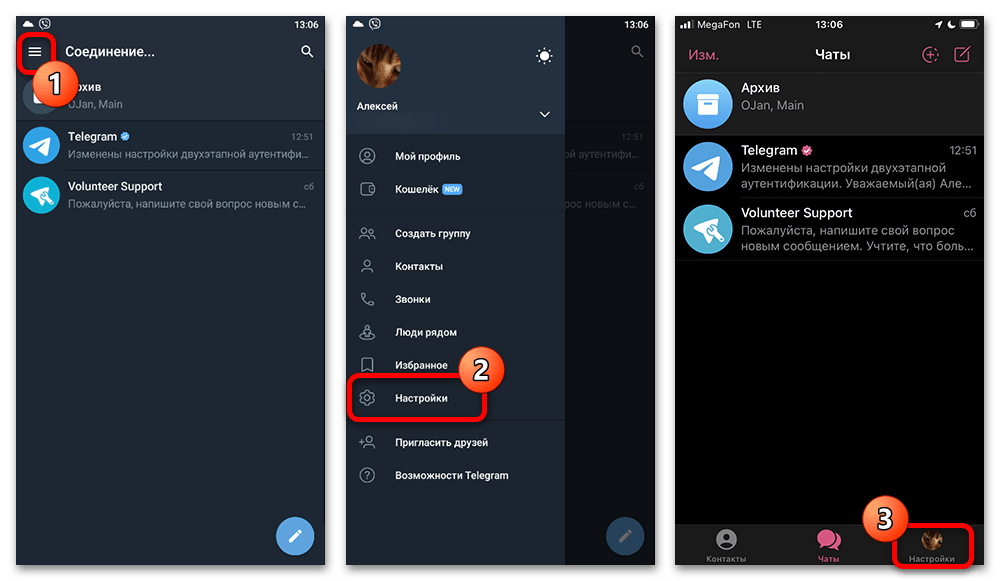
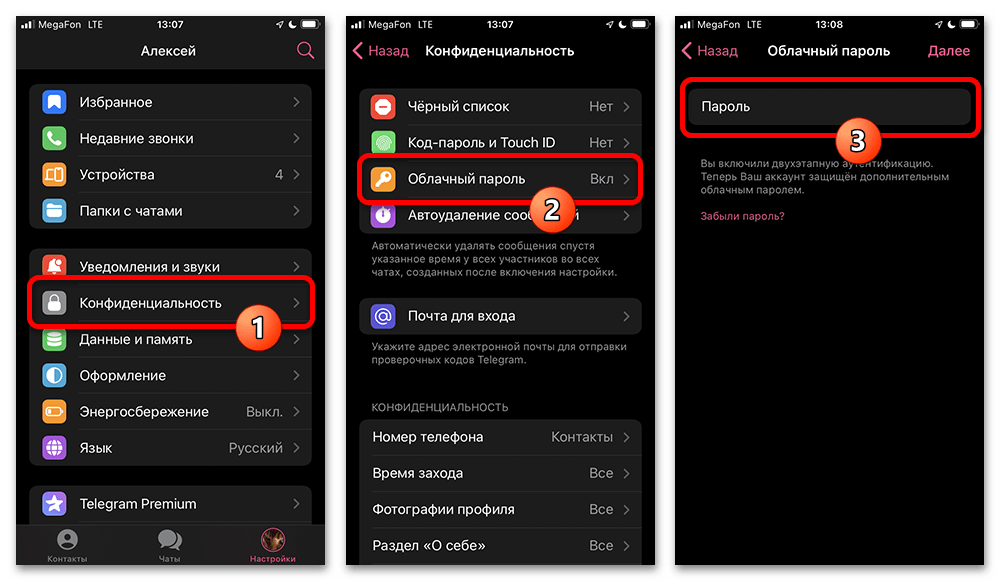
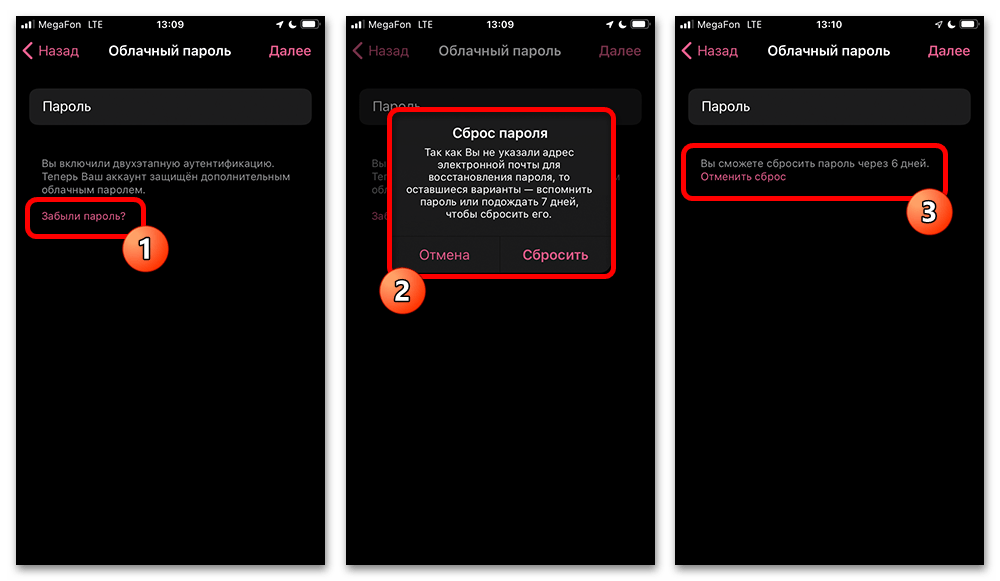
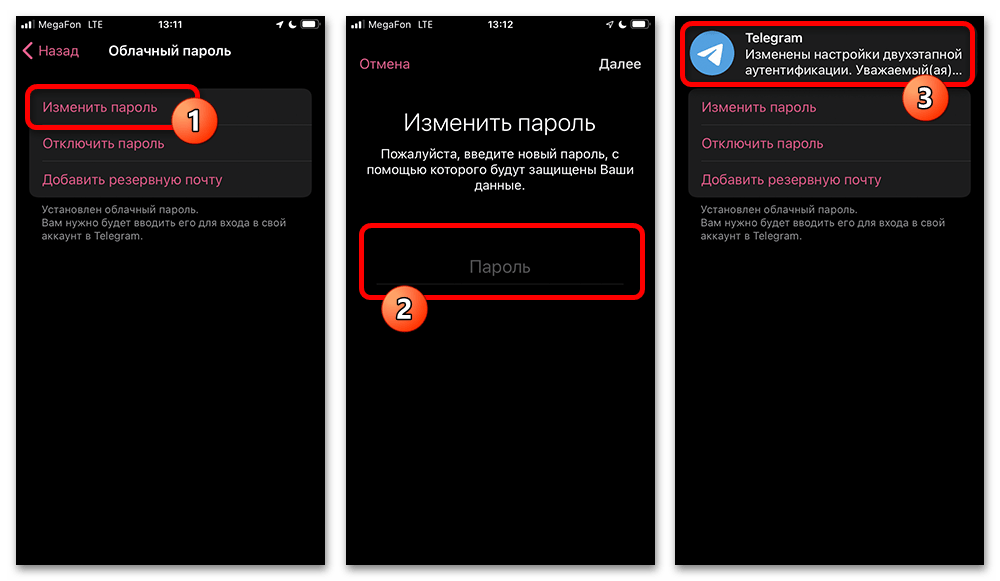
Вариант 2: Компьютер
- Если вами используется настольная версия мессенджера, требуемые действия почти не отличаются от мобильных платформ. Прежде всего кликните значку меню в левом верхнем углу рабочего окна и в представленной колонке выберите «Настройки».
- Через главное меню необходимо перейти в категорию «Конфиденциальность».
- Найдите вложенный подраздел «Безопасность» и выберите «Облачный пароль», как правило, расположенный в самом начале.
- Заполните единственное доступное текстовое поле «Введите текущий пароль» в соответствии с действующим паролем. Можете на свое усмотрение использовать всплывающую подсказку в нижней части отмеченного окна.
- Если вы забыли предыдущий пароль, можете воспользоваться ссылкой «Забыли пароль». В зависимости от наличия или отсутствия адреса электронной почты, указанного при первой установке облачного пароля, можно отправить секретный проверочный код или подождать несколько дней.
- Указав правильный пароль самостоятельно или воспользовавшись средствами восстановления, разверните вложенный раздел «Сменить пароль». Здесь по необходимости также можно полностью деактивировать защиту с помощью соответствующей кнопки.
- Чтобы привязать новый секретный ключ, заполните основное поле «Введите новый пароль» в соответствии с паролем и подтвердите правильность ввода через повторение в дополнительном блоке. По завершении воспользуйтесь кнопкой «Продолжить».
На следующем этапе можете обновить подсказку для нового пароля или оставить поле пустым. Кроме того, если ранее вы не указывали резервную почту для восстановления облачного пароля, это можно сделать в процессе сохранения настроек.
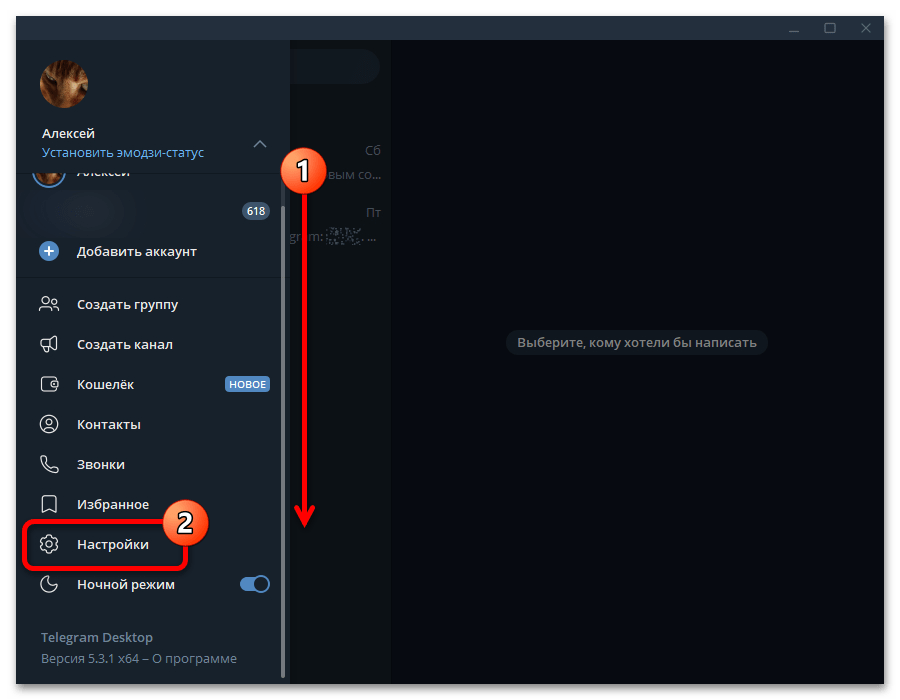
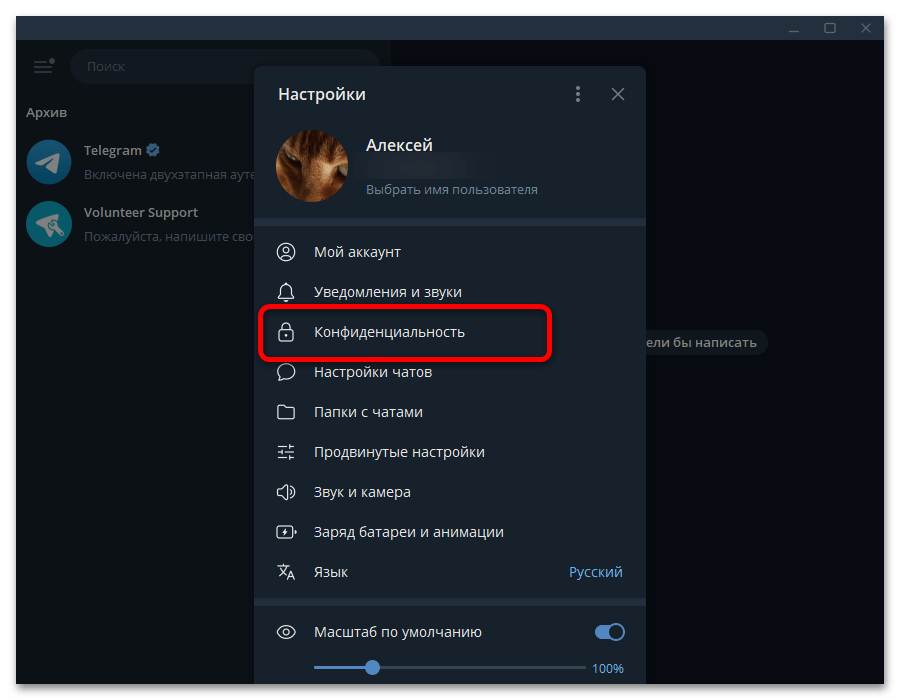
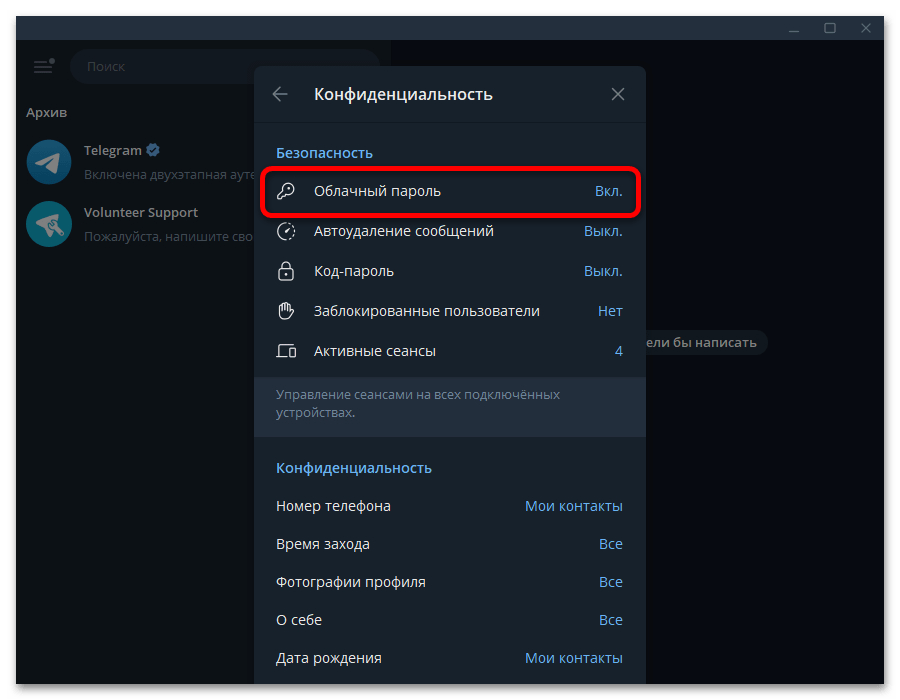
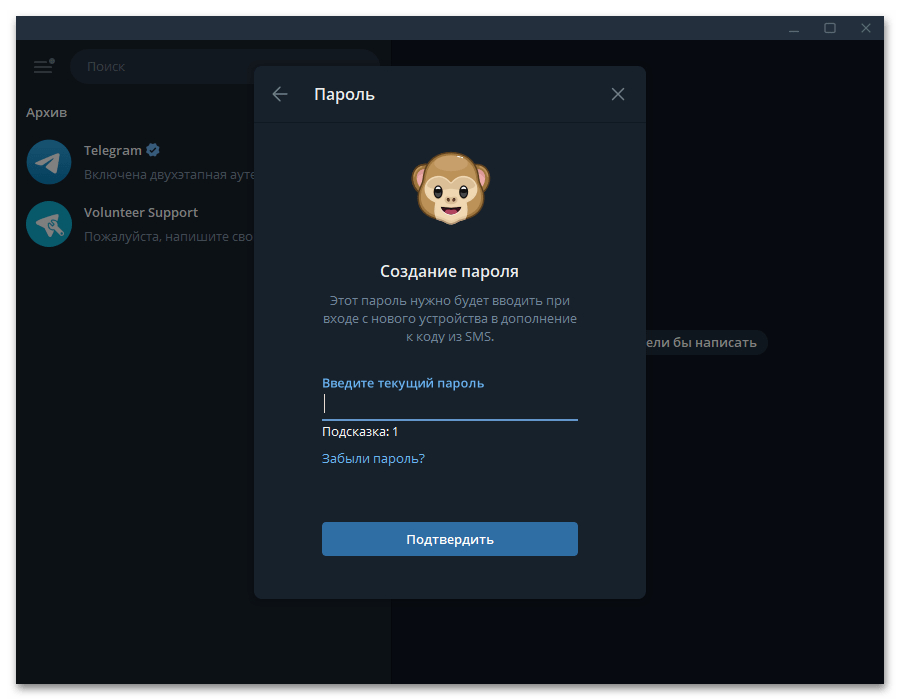
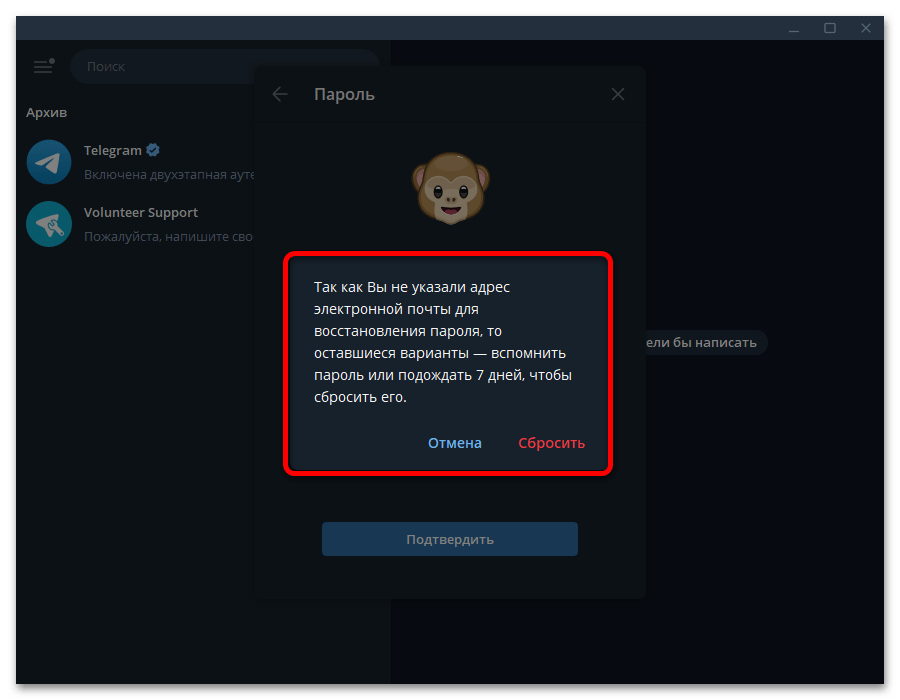
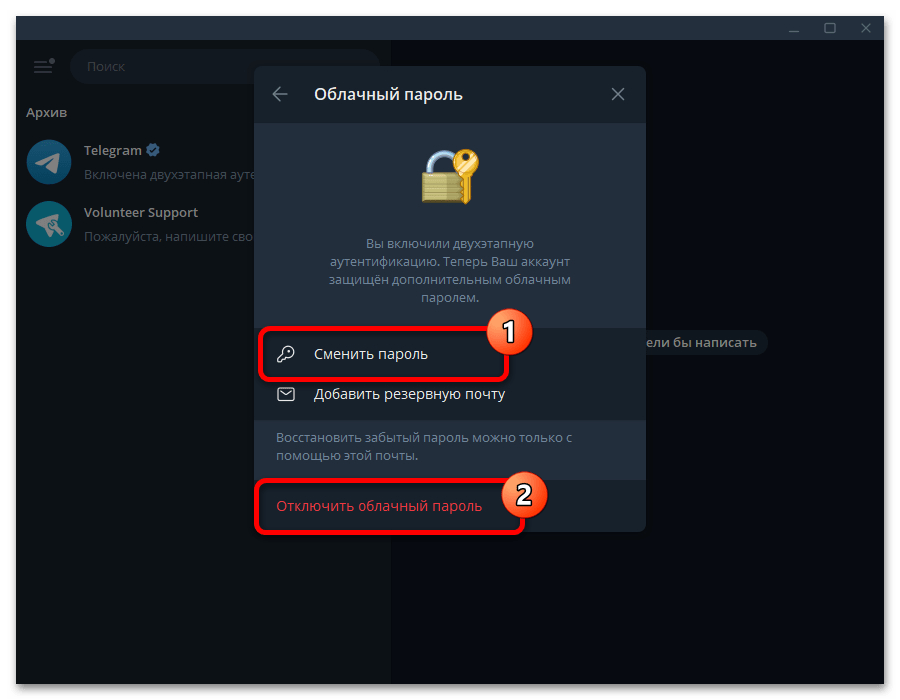
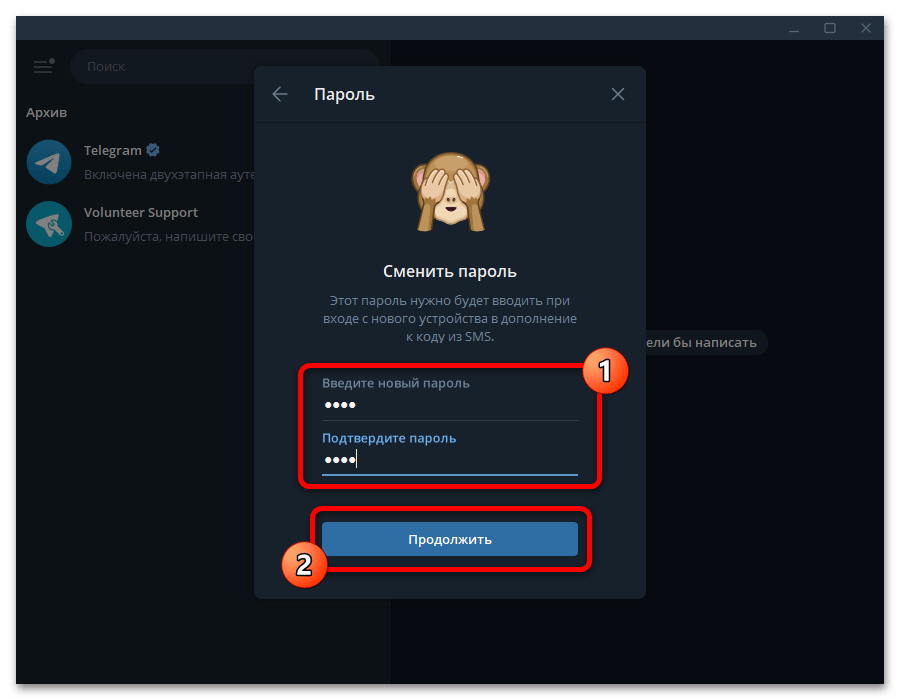
Способ 2: Изменение код-пароля
Еще один метод защиты личной информации, доступный в любой версии приложения, представляет собой специальный защитный код, автоматически блокирующий доступ к перепискам на вкладке «Чаты». Данное средство на мобильных платформах может быть напрямую связано с биометрическими датчиками и системными мерами защиты, и потому отдельно можете ознакомиться с другой инструкцией на сайте.
Подробнее: Изменение пароля в Android
Вариант 1: Мобильное устройство
- Используя мобильное устройство, как и в предыдущем варианте, сначала придется перейти в «Настройки». В Android точно так же необходимо воспользоваться основным меню приложения, тогда как в iOS доступна вкладка на нижней панели.
- Находясь на странице «Настройки», найдите и откройте параметры «Конфиденциальности». Здесь, в свою очередь, надо выбрать «Код-пароль» и подтвердить доступ к разделу предпочтительным методом.
- Чтобы просто изменить базовый секретный ключ, коснитесь вложенного пункта «Изменить код-пароль» и укажите новый набор символов. Как правило, по умолчанию можно использовать исключительно числа с предложенной клавиатуры, однако вы вполне можете развернуть меню «Вид код-пароля» и выбрать другой вариант – «Пароль из чисел и букв» без ограничений на количество знаков.
- Упростить разблокировку на мобильных устройствах можно с помощью системных средств защиты. В частности, в нижней части экрана можно воспользоваться пунктом «Разблокировать по Face ID, Touch ID или отпечатку пальца». Точное наименование опции напрямую зависит от возможностей вашего смартфона.
Кроме упрощенной разблокировки с помощью датчиков, можно установить параметры автоматической разблокировки. Данный вариант позволяет открывать доступ к перепискам, если с момента разблокировки экрана прошло достаточное количество времени.
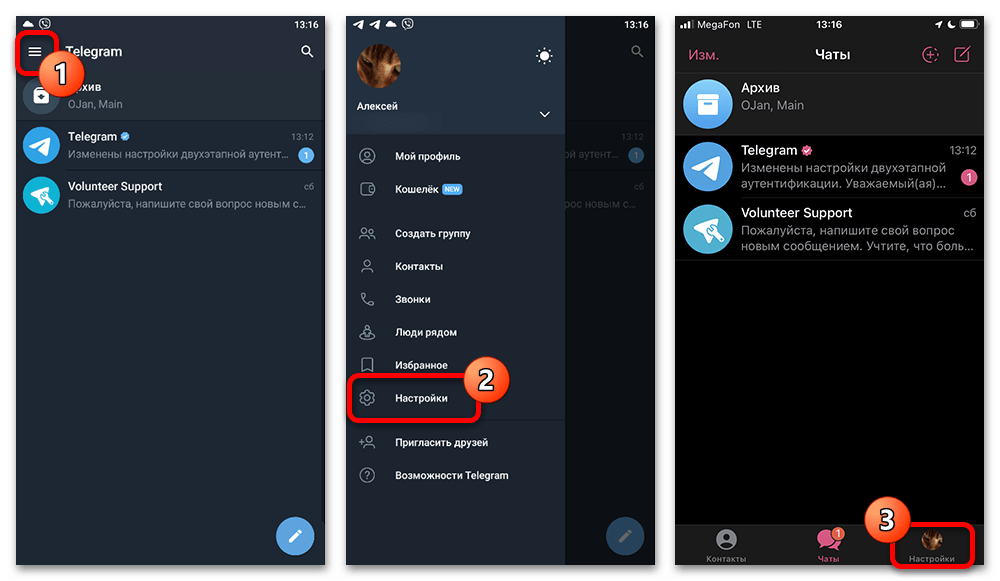
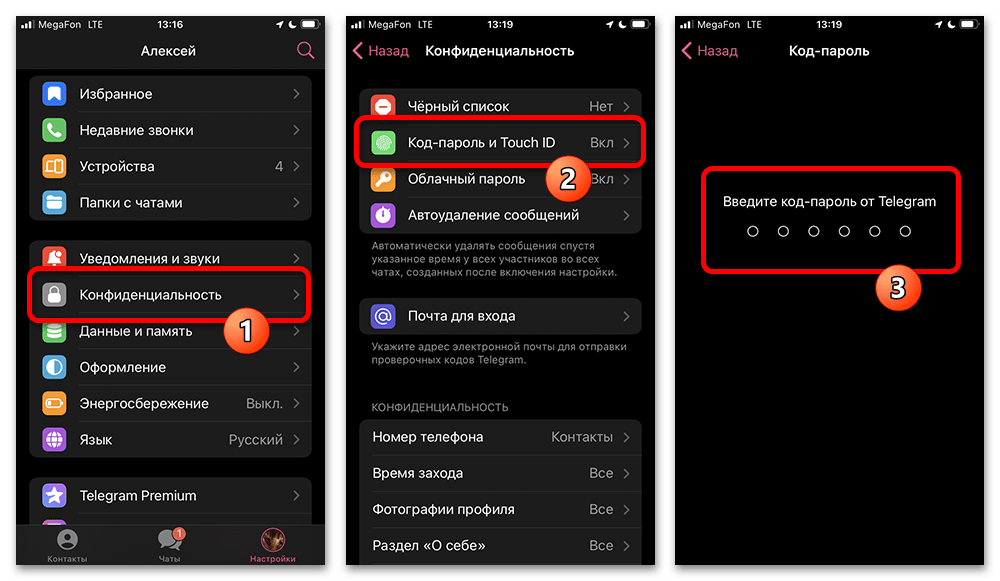
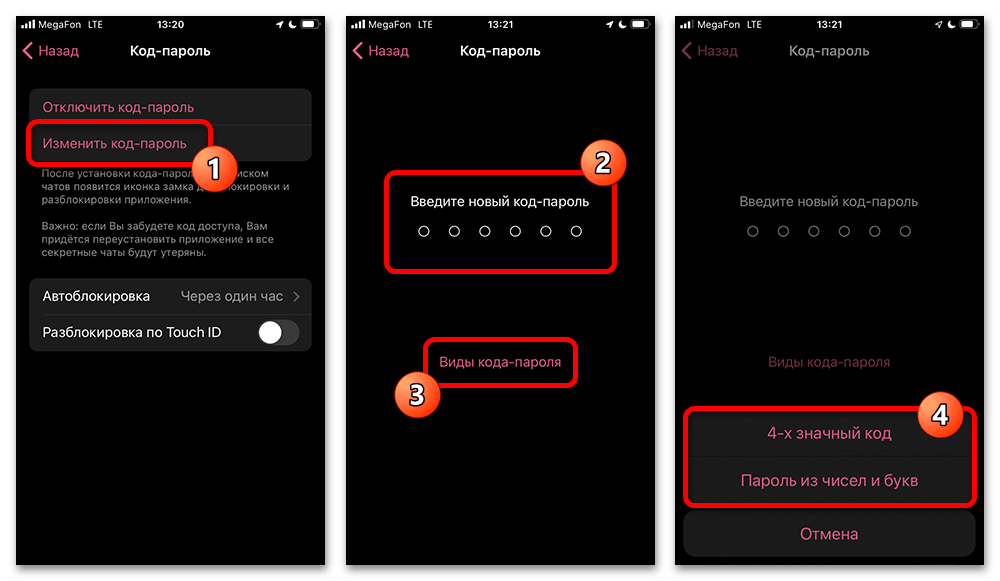
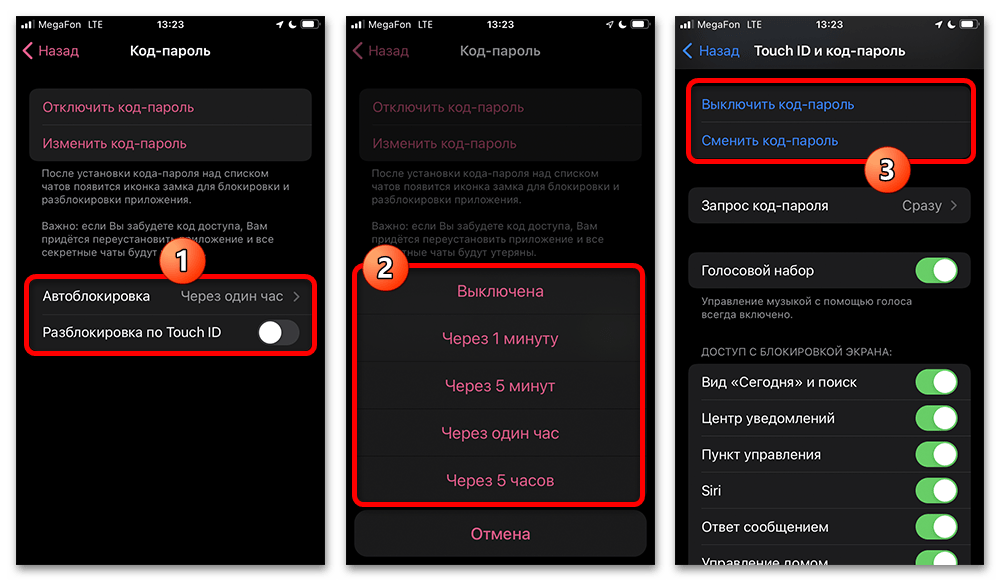
Вариант 2: Компьютер
- На ПК, равно как и на мобильных платформах, прежде всего следует перейти в меню мессенджера. Для этих целей следует кликнуть левой кнопкой мыши по значку меню и выбрать «Настройки» во всплывающем окне.
- На главной странице вложенных параметров выберите категорию «Конфиденциальность».
- Щелкните левой кнопкой мыши по блоку «Код-пароль» в рамках первого на странице раздела «Безопасность». Для доступа к параметрам придется указать предыдущий код-пароль, к сожалению, без возможности сброса.
- Оказавшись на экране с настройками секретного ключа, воспользуйтесь кнопкой «Изменение код-пароля». Как и в случае с облачным паролем, при необходимости здесь через настройки можно полностью отключить дополнительную защиту.
Заполните оба представленных текстовых поля на экране идентичным образом в соответствии с новым ключом и нажмите «Сохранить». Дополнительные действия в данном случае не требуются, и потому можно сразу проверить обновленный ключ через открытие любой переписки.
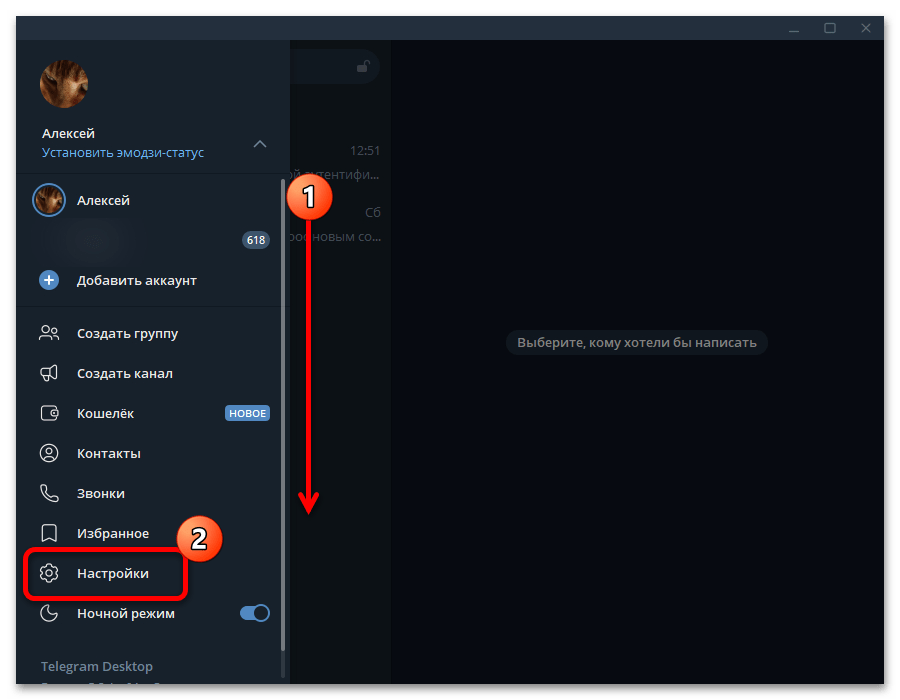
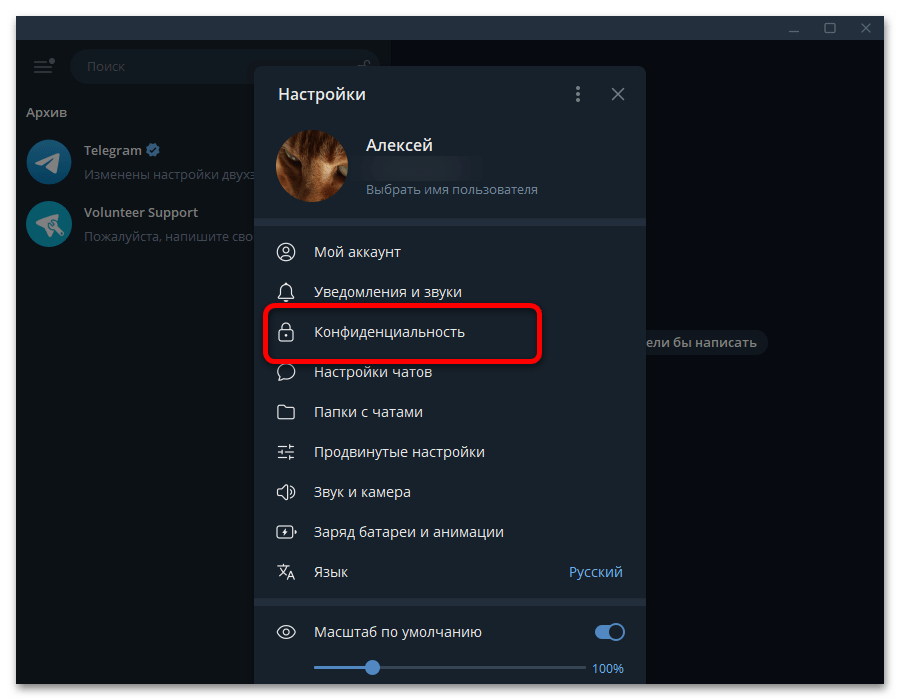
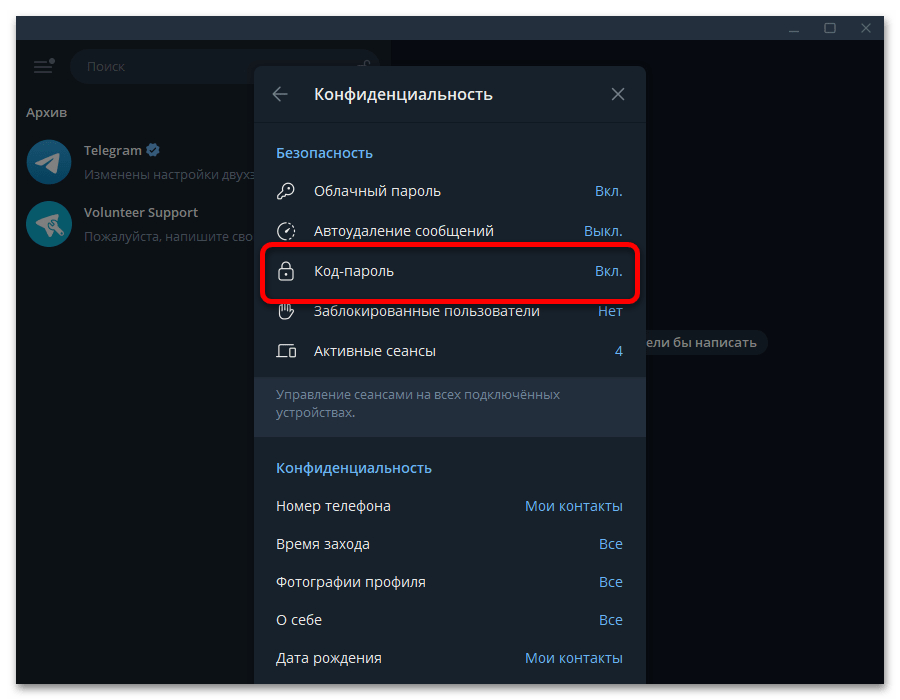
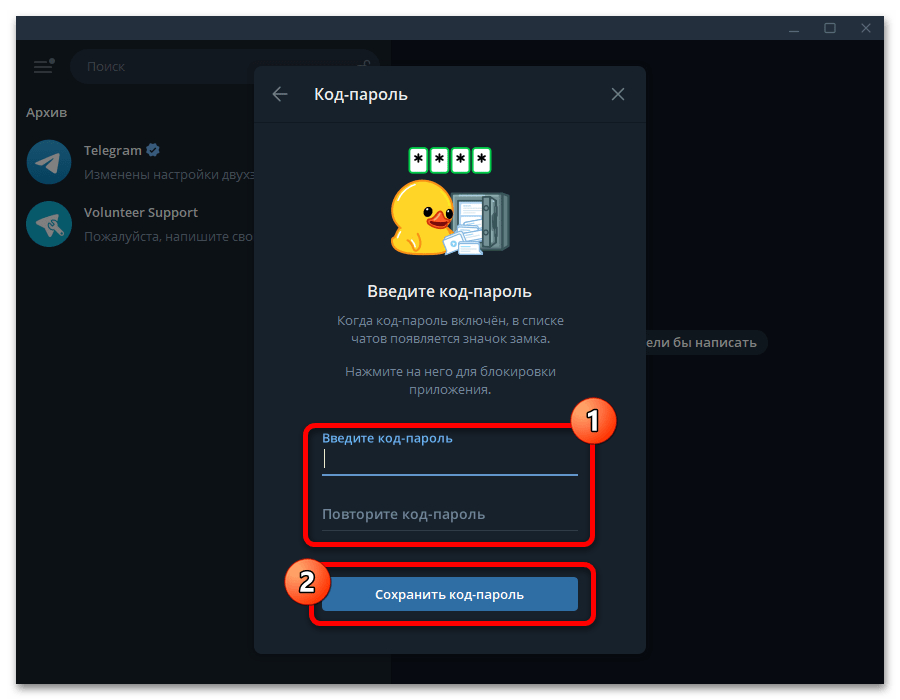

 lumpics.ru
lumpics.ru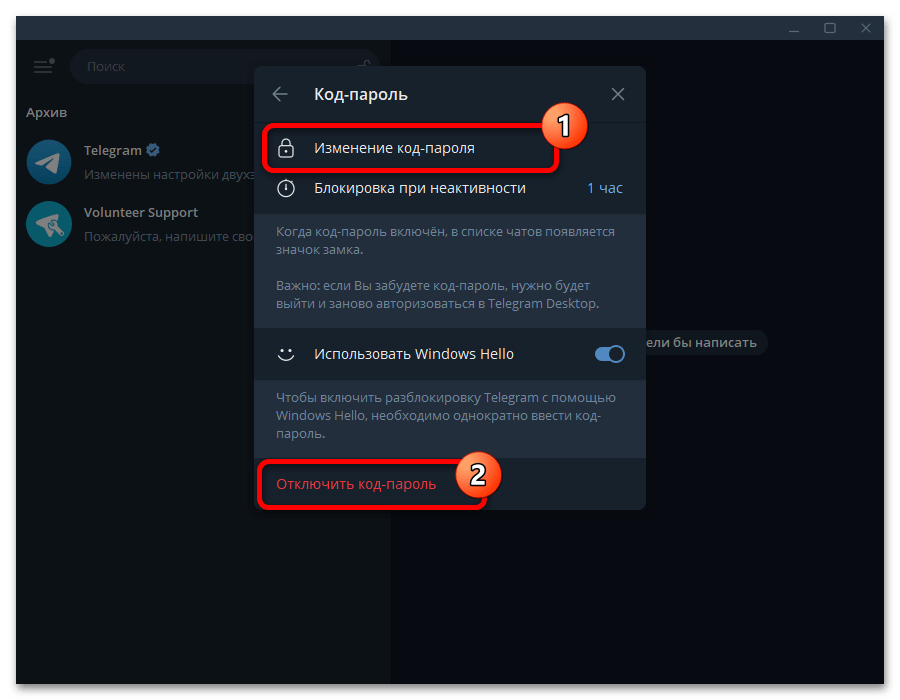


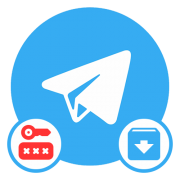

Задайте вопрос или оставьте свое мнение